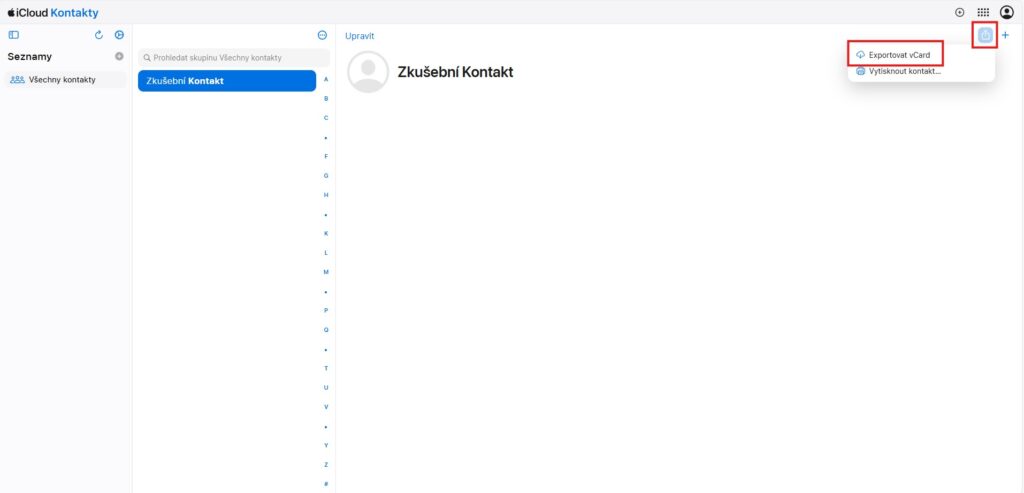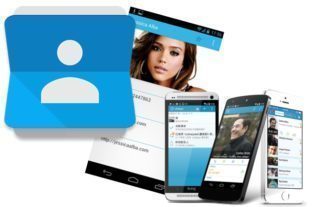Jak zálohovat kontakty z telefonu? (návod pro začátečníky)
Publikováno: 13.2.2014 06:00
(Aktualizováno: 11.7.2024 18:30)
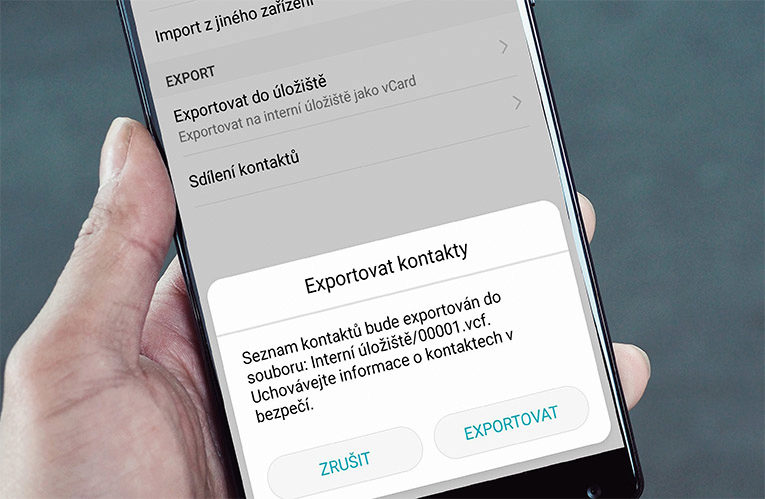
Reklama
Koupili jste si nový telefon a nevíte, jak přenést kontakty z toho starého? Chtěli byste si nastavit automatickou zálohu kontaktů, abyste o ně nepřišli? Chcete zálohovat kontakty z iPhonu a použít je v Androidu? Na všechny tyto otázky dostanete odpověď v našem článku. Pojďme se podívat, jak zálohovat kontakty z telefonu.
Jak zálohovat kontakty z telefonu – obsah
- Jak zálohovat kontakty na Google?
- Jak zálohovat kontakty z paměti telefonu?
- Záloha kontaktů ze SIM?
- Jak zálohovat kontakty z iPhonu?
- Záloha kontaktů do PC
Záloha kontaktů do cloudu, nebo na pevný disk?
V zásadě se nabízejí dvě možnosti, jak zálohovat kontakty z telefonu. Můžeme je přesunout do cloudu (tedy do úložiště dat na internetu) nebo je umístit na paměť počítače či dalšího zařízení. Oba způsoby mají své výhody a nevýhody. V případě cloudu se jedná o velmi snadný přenos, navíc jsou kontakty dostupné všude, kde je k dispozici internetové připojení. Jediná nevýhoda potenciálně spočívá v bezpečnosti – svěřujete svá data třetím stranám, což někteří uživatelé po právu odmítají. Zálohování do paměti zařízení je sázkou na jistotu – všechny kontakty uložíme do souboru, který přeneseme nejčastěji do počítače a znovu jej použijeme až ve chvíli, kdy na řadu přichází obnova. Tento způsob je o něco málo komplikovanější (nutno použít export kontaktů a následný import), ale máme jistotu, že se naše čísla nedostanou do cizích rukou.Jak zálohovat kontakty na Google účet
Zálohu na webový server nabízí samotný Google, který nám dává k dispozici svůj účet. Na tento způsob zálohy je Android skvěle připraven a zároveň obnoví kontakty automaticky po vyplnění daného Google účtu. S novým přístrojem tak odpadají nepříjemné starosti shánění kontaktů z předchozího přístroje – při úvodním nastavení stačí se stačí jen přihlásit do Google účtu a kontakty se stáhnou automaticky. Jak tedy zálohovat kontakty na Google účet?Záloha kontaktů Android
Základem je Google účet, který bývá nedílnou součástí většiny chytrých zařízení s Androidem, protože jej zároveň potřebujeme ke stahování aplikací z Google Play. Vytvořit jej ale můžeme kdykoliv zdarma. Nyní je důležité všechny kontakty uložit do tohoto účtu a zkontrolovat synchronizaci pro pozdější přidávání. Kontakty v paměti zařízení Pokud máte veškeré kontakty v paměti zařízení, bude potřeba je synchronizovat s připraveným Google účtem. Tuto volbu nalezneme zpravidla v aplikaci Kontakty či Lidé, kde hledejme v menu možnost pro synchronizaci kontaktů.Jak zálohovat iPhone (Google účet)
Kontakty lze zálohovat na účet Google i pokud máte telefon s iPhonem. Nejjednodušší způsob, jak zálohovat kontakty v iPhonu, je použít kontakty, které máte zálohovány automaticky na iCloudu a importovat je do Googlu účtu přes počítač (viz návod Import kontaktů do Googlu skrze PC níže). Jak na to? Stačí přejít na www.icloud.com, přihlásit se pod svým AppleID a heslem a vybrat Kontakty. Následně označit všechny kontakty (kliknout na první, držet Shift, kliknout na poslední), vybrat vlevo dole ikonu ozubeného kola a zvolit Exportovat soubor VCard. Tento soubor pak použijte k importu na stránce google.com/contacts.Kde najdu své Google kontakty?
Než oslavíme úspěšnou zálohu, měli bychom se přesvědčit, že se kopírování povedlo a žádný kontakt nechybí. Přihlasme se tedy na stránce google.com/contacts, kde si lze vše ověřit v seznamu dostupných kontaktů.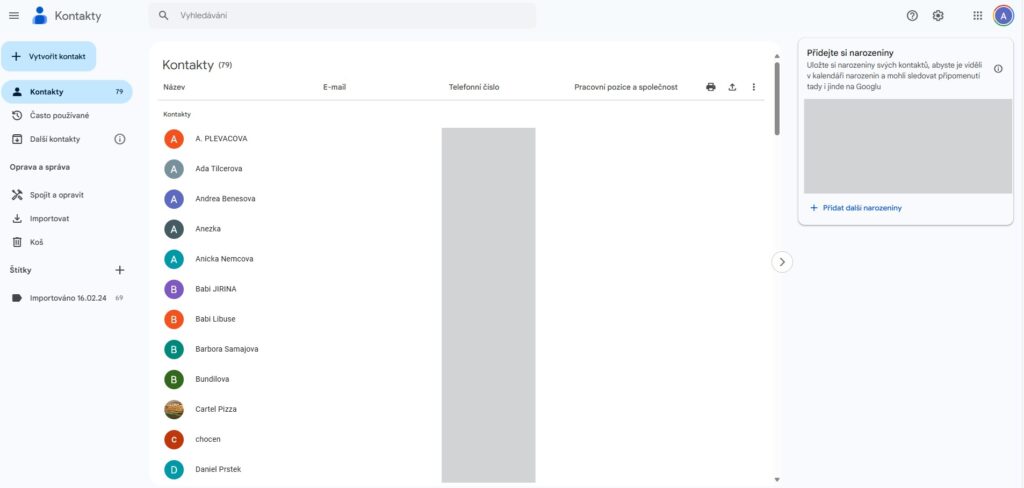
Nastavení automatické synchronizace
Abyste tento proces nemuseli opakovat pokaždé, když si přidáte do telefonu nový kontakt, hodí se nastavit automatickou synchronizaci. Kontakty se poté ukládají do Google účtu automaticky a vy se opět nemusíte o nic starat. Důležité je zkontrolovat, zda je spuštěna automatický synchronizace v nastavení vašeho účtu. Přejděme tedy do Nastavení a sekce Účty a synchronizace (Uživatelé a účty, Účty apod.). Zde nalezneme náš Google účet, do kterého jsme nahrávali kontakty. Důležité je zkontrolovat, zda je zaškrtnuta synchronizace u položky Kontakty. Zkontrolujeme rovněž, zda je spuštěna Automatická synchronizace. Můžeme samozřejmě nechat tuto volbu vypnutou, ale v případě změny v našich kontaktech musíme provést synchronizaci ručně. A ještě jedno důležité upozornění. Při ukládání nového kontaktu se musíme přesvědčit, že jej přidáváme do Googlu účtu. Tato volba bývá zobrazena jako Typ kontaktu. Volíme tedy náš Google účet.- Automatická záloha v telefonu Google Pixel
- Automatická záloha v telefonu Google Pixel
- Automatická záloha v telefonu Google Pixel
- Automatická záloha v telefonu Google Pixel
- Automatická záloha v telefonu Samsung Galaxy
- Automatická záloha v telefonu Samsung Galaxy
- Automatická záloha v telefonu Samsung Galaxy
- Automatická záloha v telefonu Samsung Galaxy
Import kontaktů do Googlu skrze PC
Ačkoliv je to méně pravděpodobné, teoreticky se může stát, že vám bude možnost pro synchronizaci kontaktů s Google účtem nebo pro jejich zkopírování na něj chybět. Pak se nabízí ještě jedna možnost, jak zálohovat kontakty: nahrát kontakty na Google účet ručně pomocí PC. Budeme k tomu ovšem potřebovat soubor s kontakty, který máme vytvořený z dřívější zálohy nebo jej vytvoříme nyní (dále v sekci Záloha kontaktů do počítače). Jak na to? Přihlásíme se na stránce google.com/contacts a v nabídce umístěné po levé straně klikneme na tlačítko Importovat. Posléze zvolíme možnost „Vybrat soubor“. Zde vybereme náš soubor s kontakty, které jsme exportovali z mobilního telefonu a nahráli na disk počítače. Podporovány jsou formáty CSV a vCard.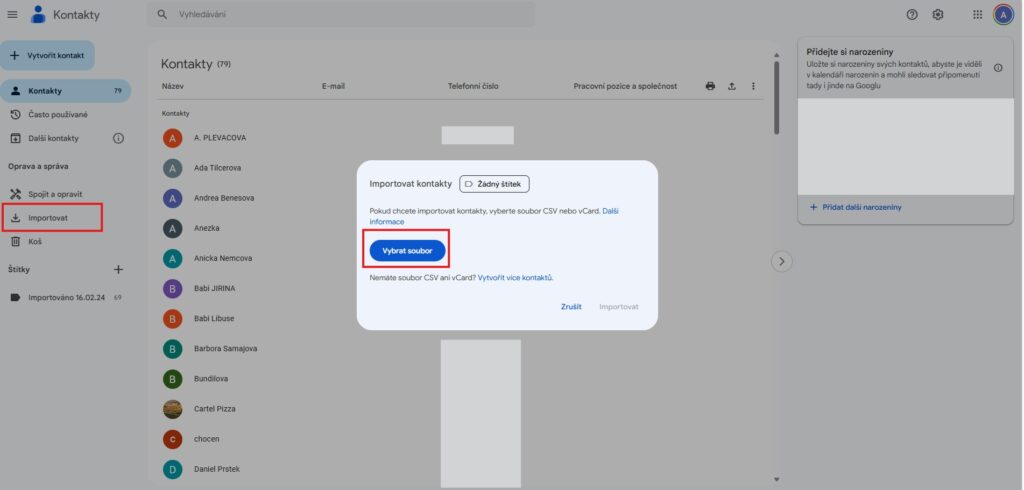
Záloha kontaktů do počítače
Záloha do PC je velmi jednoduchá a spočítá ve sloučení kontaktů do jednoho souboru, který poté přeneseme na pevný disk počítače či jiné médium. Nemusíme se bát, že by byl tento proces složitý – Android téměř vše provede za nás. Na export kontaktů je Android připraven sám o sobě, a nemusíme tedy nutně používat další aplikace. Stačí zavítat do našich kontaktů (aplikace Lidé či Kontakty), podívat se do sekce pro správu kontaktů a zvolit možnost pro export do úložiště telefonu. Následně si zvolíme, které kontakty chceme do úložiště přenést. Mobilní telefon by nám měl oznámit, že se chystá uložit kontakty do souboru vcf, který nalezneme v paměti zařízení. Tento soubor pak v sobě ukrývá všechny kontakty a je nutné jej přenést například do počítače, aby nezůstal v paměti telefonu. Tento soubor je rovněž možné importovat do Google účtu (viz výše).UPOZORNĚNÍ: U jednotlivých telefonů se mohou volby (a zejména jejich pojmenování) lišit. Pokud se tedy volby ve vašem telefonu neshodují s těmi v článku, zkuste hledat smyslově podobné.
Pomohl vám návod jak zálohovat kontakty z telefonu?
O autorovi
Jan Dolejš
Uchvácen mobilními technologiemi a veškerým dějstvím v oblasti IT. Google Android se stal mojí srdcovou záležitostí a nehodlám se jej jen tak vzdát. S oblibou… Více o autorovi
O spoluautorovi
Adam Kurfürst
Adam studuje na gymnáziu a technologické žurnalistice se věnuje od svých 14 let. Pakliže pomineme jeho vášeň pro chytré telefony, tablety a příslušenství, rád se… Více o autorovi